本主題涵蓋使用Backlot API將內容攝取到Video Cloud。
簡介
使用Backlot API以編程方式將內容上傳到Video Cloud。這種方法使您可以直接將內容管理系統(CMS)或工作流與Video Cloud平台集成。
您可以使用Backlot API以編程方式上傳和管理視頻,縮略圖和隱藏式字幕文件。
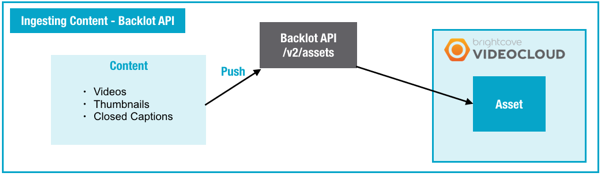
如果要使用Backlot API提取內容,請參閱:
用於上傳文件的主要調用(稱為“資產”)是/v2/assets路線。
注意:請勿添加具有空值的視頻external_id,即external_id沒有價值("")或的值"null"。這種空的外部ID以後無法搜索。
視音頻資產
當您將視頻上傳到Ooyala, Ooyala會使用為您的帳戶指定的設置自動對其進行轉碼,並使視頻可通過播放器播放。
我們建議您將視頻上傳到Ooyala在H.264中,但我們也支持許多常用的編解碼器。
要創建新的視頻或音頻資產:
- 創建具有基本屬性的資產
- 從系統中檢索“上傳URL”
- 對於每個“上傳URL”,將適當的文件塊放入系統中
注意:當您上傳每個塊時,請不要簽署請求,就像您處理其他請求一樣。只需將塊內容放入確切的 URL 即可。這些 URL 已經為您簽署。
獲取新創建資產的上傳URL
[GET] /v2/資產/{ 資產 ID} /上傳_url
注意:當您上傳每個塊時,請不要簽署請求,就像您處理其他請求一樣。只需將塊內容放入確切的 URL 即可。這些 URL 已經為您簽署。
設置上傳狀態
[PUT] / v2 /資產/ {asset_id} / upload_status
{
「狀態」: "已上傳」
}
查看視頻流
期限流在這種情況下,是指系統啟動的內部到Ooyala進程,以對您的視頻進行轉碼。
注意:您無法控製或操縱這些流;它們由系統控制。您只能查看其名稱,而不能更改它們。
[GET] / v2 /資產/ {asset_id} /流
查看視頻的源文件
[GET] /v2/資源/{ 資產 ID} /來源_檔案資訊
獲取自動生成的預覽圖像的URL
[GET] / v2 /資產/ {asset_id} / genic_preview_images
上傳自定義預覽圖像
[POST] / v2 /資產/ {asset_id} / preview_image_files
<file_contents>
設置主要預覽圖像配置
將資產的主要預覽圖像的類型設置為以下之一:
- generated:使用自動生成的預覽圖像
- uploaded_file:使用上傳的自定義預覽圖像
- remote_url:預覽圖像的URL
[PUT] / v2 /資產/ {asset_id} / primary_preview_image
{
“ type”:“生成” | “ uploaded_file” | “ remote_url”
}
關於元數據
一個資產最多可以包含100個名稱/值對的自定義元數據。名稱限制為128個字符,其值限制為2,048個字符。
範例
本示例創建一個視頻:
[POST] / v2 / assets {
「名字」: "蜂蜜獾",
“ file_name”:“ honeybadger.avi”,
「資產類型」: "視訊」,
“ file_size”:398422,
“ chunk_size”:100000
}
視訊雲端會傳回類似下列內容的回應:
{
「名字」: "蜂蜜獾",
“ preview_image_url”:空,
「資產類型」: "視訊」,
“持續時間”:0,
“ embed_code”:{embed_code},
“ created_at”:“ 2011-10-26T19:40:32 + 00:00”,
“ time_restrictions”:空,
“ updated_at”:“ 2011-10-26T19:40:32 + 00:00”,
“ external_id”:空,
“ hosted_at”:空,
“ original_file_name”:“ honeybadger.avi”,
“描述”:為空,
“狀態”:“正在上傳”
}
此示例返回上載URL:
[GET] /v2/資產/{ 資產 ID} /上傳_url
視訊雲端會傳回類似下列內容的回應:
[“ https://uploader-v2.ooyala.com/send?filename=EwZ2RyMjrulwSBrJMpFd7xQ6FoftMnaA/0000000000000-0000000099999&filesize=100000&expires=1314391791&signature=Jliypj/Q0c5dVu4tKLGFJIngyDu,”
“ https://uploader-v2.ooyala.com/send?filename=EwZ2RyMjrulwSBrJMpFd7xQ6FoftMnaA/0000000100000-0000000199999&filesize=100000&expires=1314391791&signature=qOjdkomEUO7mgWDjqu9z01QRY39sxa,
“ https://uploader-v2.ooyala.com/send?filename=EwZ2RyMjrulwSBrJMpFd7xQ6FoftMnaA/0000000200000-0000000299999&filesize=100000&expires=1314391791&signature=+bT8Jft9kvvdkYMND87BSs/VWl1
“ https://uploader-v2.ooyala.com/send?filename=EwZ2RyMjrulwSBrJMpFd7xQ6FoftMnaA/0000000300000-0000000398421&filesize=98422&expires=1314391791&signature=cObAITdnMHeT6/wuNCAjYALeBgTOxd]
此示例將視頻標記為已上傳,這表明視頻雲開始處理文件:
[PUT] / v2 /資產/ {asset_id} / upload_status
{
「狀態」: "已上傳」
}
視訊雲端會傳回類似下列內容的回應:
{
“ status”:“已上傳”
}
[GET] /v2/資源/{ 資產 ID} /來源_檔案資訊
視訊雲端會傳回類似下列內容的回應:
{
“原始文件名”:lakeside.wmv,
“ source_file_url”:{source_url}“
“文件大小”:+25227886
}
注意:源文件的URL已簽名並在24小時後過期。
使用隱藏式字幕
您可以通過Backlot API向視頻或遠程資產視頻添加隱藏式字幕。
字幕支持的格式
| 文件擴展名 | 描述 |
|---|---|
| .vtt(WebVTT/) - this is the format required for HTML5 video players | WebVTT可以用於HTTP流格式(例如HLS和DASH)的嵌入式字幕和sidecar字幕。 |
| .TTML(以前DXFP)-將轉換為WebVTT | TTML(定時文本標記語言文件。通常,這種類型的隱藏字幕文件將具有.dfxp(分發格式交換配置文件)擴展名。 |
上傳隱藏式字幕
[PUT] / v2 /資產/ {asset_id} / closed_captions / {dfxp_file_content}
獲取隱藏式字幕
[GET] / v2 /資產/ {asset_id} / closed_captions
更新隱藏式字幕
[PUT] / v2 /資產/ {asset_id} / closed_captions
刪除隱藏式字幕
[DELETE] / v2 / assets / {asset_id} / closed_captions

 聯繫支持
聯繫支持 系統狀況
系統狀況
